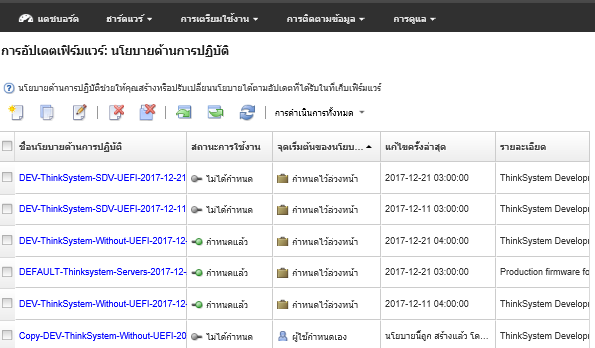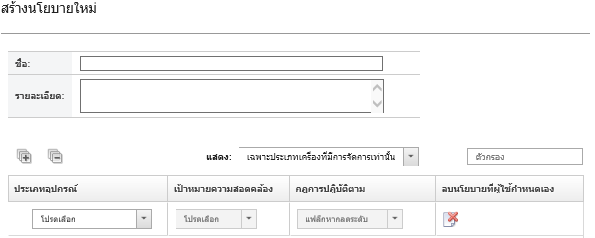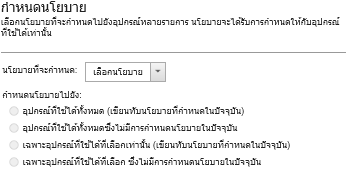นโยบายด้านการปฏิบัติตามข้อบังคับเกี่ยวกับเฟิร์มแวร์จะช่วยให้แน่ใจว่าอุปกรณ์ที่มีการจัดการบางเครื่องมีเฟิร์มแวร์ในระดับปัจจุบันหรือระดับที่กำหนด โดยจะระบุสถานะให้กับอุปกรณ์ที่ต้องมีการตรวจสอบเพิ่มเติม โยบายการปฏิบัติตามข้อบังคับเกี่ยวกับเฟิร์มแวร์แต่ละรายการจะระบุว่าอุปกรณ์ใดที่ได้รับการตรวจสอบ และจะต้องติดตั้งเฟิร์มแวร์ระดับใดเพื่อให้อุปกรณ์เป็นไปตามข้อบังคับ คุณสามารถตั้งค่าการปฏิบัติตามข้อบังคับที่ระดับอุปกรณ์หรือส่วนประกอบเฟิร์มแวร์ จากนั้น XClarity Administrator จะใช้นโยบายเหล่านี้เพื่อตรวจสอบสถานะของอุปกรณ์ที่มีการจัดการและระบุอุปกรณ์ที่ไม่เป็นไปตามข้อกำหนด
ก่อนจะเริ่มต้น
เมื่อคุณสร้างนโยบายด้านการปฏิบัติตามข้อบังคับเกี่ยวกับเฟิร์มแวร์ คุณต้องเลือกเวอร์ชันการอัปเดตเป้าหมายที่จะนำไปใช้กับอุปกรณ์ที่จะกำหนดให้กับนโยบาย ตรวจสอบให้แน่ใจว่าการอัปเดตเฟิร์มแวร์สำหรับเวอร์ชันเป้าหมายอยู่ในที่เก็บข้อมูลการอัปเดตก่อนที่คุณจะสร้างนโยบาย (ดู การดาวน์โหลดการอัปเดตเฟิร์มแวร์)
หากประเภทอุปกรณ์ไม่แสดงในรายการที่เก็บข้อมูลการอัปเดตเฟิร์มแวร์ คุณต้องจัดการอุปกรณ์ในประเภทนั้นก่อน แล้วจึงดาวน์โหลดหรือนำเข้าการอัปเดตเฟิร์มแวร์ทั้งชุดก่อนที่จะสร้างนโยบายด้านการปฏิบัติสำหรับอุปกรณ์ในประเภทดังกล่าว
เกี่ยวกับงานนี้
เมื่อคุณสร้างนโยบายการปฏิบัติตามข้อบังคับเกี่ยวกับเฟิร์มแวร์ คุณสามารถเลือกที่จะระบุสถานะ
XClarity Administrator ให้กับอุปกรณ์เมื่อ:
- เฟิร์มแวร์บนอุปกรณ์มีการลดระดับ
- เฟิร์มแวร์บนอุปกรณ์ไม่ตรงกันทุกประการกับเวอร์ชันเป้าหมายการปฏิบัติตาม
XClarity Administrator มาพร้อมกับนโยบายการปฏิบัติตามข้อบังคับเกี่ยวกับเฟิร์มแวร์ที่กำหนดไว้ล่วงหน้าซึ่งมีชื่อว่าเฟิร์มแวร์ล่าสุดในที่เก็บข้อมูล เมื่อมีการดาวน์โหลดหรือนำเข้าเฟิร์มแวร์ใหม่ลงในที่เก็บข้อมูล ระบบจะอัปเดตนโยบายนี้เพื่อรวมเฟิร์มแวร์เวอร์ชันล่าสุดที่ใช้งานได้ในที่เก็บข้อมูล
หากมีการกำหนดนโยบายการปฏิบัติตามข้อบังคับเกี่ยวกับเฟิร์มแวร์ให้กับอุปกรณ์
XClarity Administrator จะตรวจสอบสถานะการปฏิบัติตามของอุปกรณ์แต่ละเครื่อง เมื่อมีการเปลี่ยนแปลงเกิดขึ้นกับรายการอุปกรณ์หรือที่เก็บข้อมูลการอัปเดตเฟิร์มแวร์ เมื่อเฟิร์มแวร์บนอุปกรณ์ไม่สอดคล้องกับนโยบายที่กำหนด
XClarity Administrator จะระบุว่าอุปกรณ์นั้นไม่สอดคล้องในหน้า
ปรับใช้/เปิดใช้งานการอัปเดตเฟิร์มแวร์ ตามกฎที่คุณระบุไว้ในนโยบายการปฏิบัติตามข้อบังคับเกี่ยวกับเฟิร์มแวร์
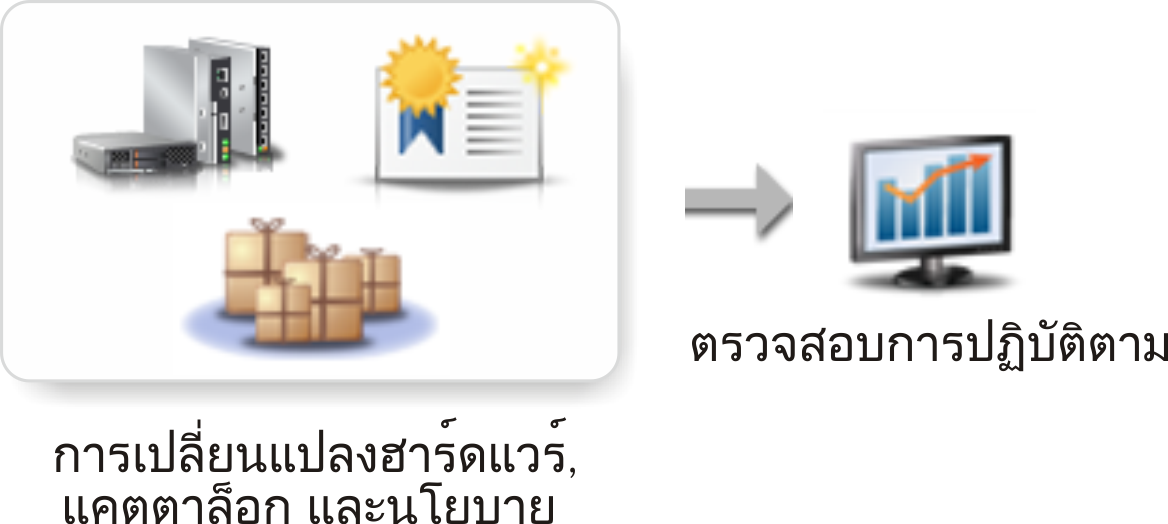
ตัวอย่างเช่น คุณสามารถสร้างนโยบายการปฏิบัติตามข้อบังคับเกี่ยวกับเฟิร์มแวร์ที่กำหนดระดับเกณฑ์พื้นฐานสำหรับเฟิร์มแวร์ที่ติดตั้งไว้ในอุปกรณ์ ThinkSystem SR850 ทั้งหมด จากนั้นจึงกำหนดให้ใช้นโยบายดังกล่าวกับอุปกรณ์ ThinkSystem SR850 ที่ได้รับการจัดการทั้งหมด เมื่อมีการรีเฟรชที่เก็บข้อมูลการอัปเดตเฟิร์มแวร์ และมีการเพิ่มการอัปเดตเฟิร์มแวร์ใหม่ โหนดคอมพิวท์เหล่านั้นอาจไม่สอดคล้องกับข้อบังคับอีกต่อไป หากเกิดกรณีดังกล่าว XClarity Administrator จะอัปเดตหน้า การอัปเดตเฟิร์มแวร์: ปรับใช้/เปิดใช้งาน เพื่อแสดงว่าอุปกรณ์นั้นไม่สอดคล้องกับข้อบังคับ และจะสร้างการแจ้งเตือน
หากแพคเกจอัปเดตเฟิร์มแวร์ที่ใช้ในนโยบายขาดหายไป ไอคอนคำเตือนจะปรากฏถัดจากชื่อนโยบาย คลิกmujลิงก์นโยบายเพื่อดูรายละเอียด
ขั้นตอน
หากต้องการสร้างและกำหนดนโยบายด้านการปฏิบัติตามข้อบังคับเกี่ยวกับเฟิร์มแวร์ ให้ทำตามขั้นตอนต่อไปนี้
- จากแถบเมนู XClarity Administrator ให้คลิก หน้า นโยบายด้านการปฏิบัติ จะแสดงขึ้นพร้อมรายการนโยบายด้านการปฏิบัติตามข้อบังคับเกี่ยวกับเฟิร์มแวร์ที่มีอยู่ทั้งหมด
- สร้างนโยบายด้านการปฏิบัติตามข้อบังคับเกี่ยวกับเฟิร์มแวร์
คลิกไอคอน สร้าง ( ) เพื่อแสดงกล่องโต้ตอบ สร้างนโยบายใหม่
) เพื่อแสดงกล่องโต้ตอบ สร้างนโยบายใหม่
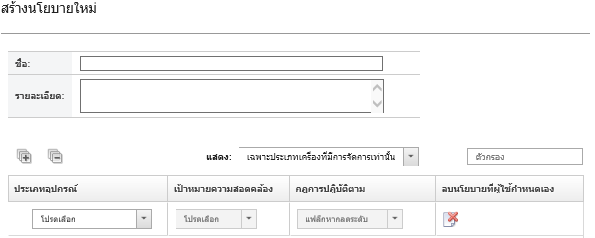
กรอกชื่อและรายละเอียดของนโยบายด้านการปฏิบัติตามข้อบังคับเกี่ยวกับเฟิร์มแวร์
กรอกข้อมูลในตารางตามหลักเกณฑ์ต่อไปนี้สำหรับอุปกรณ์แต่ละเครื่อง
ประเภทอุปกรณ์ เลือกประเภทอุปกรณ์หรือส่วนประกอบที่จะปรับใช้นโยบายนี้
หากคุณเลือกเซิร์ฟเวอร์ ระดับการปฏิบัติตามข้อบังคับจะดำเนินการที่ระดับ UXSP อย่างไรก็ตาม คุณสามารถเลือกที่จะขยายรายการเซิร์ฟเวอร์เพื่อระบุระดับเฟิร์มแวร์ที่เฉพาะเจาะจงสำหรับส่วนประกอบแต่ละอย่าง เช่น ตัวควบคุมการจัดการแผงวงจร หรือ UEFI ได้ด้วย
เป้าหมายการปฏิบัติตาม ระบุเป้าหมายการปฏิบัติตามข้อบังคับสำหรับอุปกรณ์ที่ใช้ได้และส่วนประกอบย่อย
สำหรับเซิร์ฟเวอร์ คุณสามารถเลือกค่าใดค่าหนึ่งต่อไปนี้
ค่าเริ่มต้น เปลี่ยนเป้าหมายการปฏิบัติตามข้อบังคับสำหรับส่วนประกอบย่อยเป็นค่าเริ่มต้น (เช่น ชุดเฟิร์มแวร์ล่าสุดในที่เก็บข้อมูลสำหรับอุปกรณ์เครื่องนั้น)
ไม่ต้องอัปเดต เปลี่ยนเป้าหมายการปฏิบัติตามข้อบังคับสำหรับส่วนประกอบย่อยแต่ละรายการเป็น ไม่ต้องอัปเดต
สำหรับอุปกรณ์ที่ไม่มีส่วนประกอบย่อย (เช่น CMMs, สวิตช์ หรืออุปกรณ์การจัดเก็บข้อมูล) หรือสำหรับส่วนประกอบย่อยในเซิร์ฟเวอร์ คุณสามารถเลือกค่าใดค่าหนึ่งต่อไปนี้
เมื่อคุณเปลี่ยนค่าเริ่มต้นสำหรับส่วนประกอบย่อยในเซิร์ฟเวอร์ เป้าหมายการปฏิบัติตามข้อบังคับสำหรับเซิร์ฟเวอร์นั้นจะเปลี่ยนเป็น กำหนดเอง
กฎการปฏิบัติตาม กำหนดว่าเมื่อใดที่อุปกรณ์จะได้รับการระบุสถานะเป็นไม่สอดคล้องในคอลัมน์ เวอร์ชันที่ติดตั้ง ในหน้า ปรับใช้/เปิดใช้งานการอัปเดตเฟิร์มแวร์
- ระบุเมื่อลดระดับ หากระดับเฟิร์มแวร์ที่ติดตั้งบนอุปกรณ์ต่ำกว่าระดับที่ระบุไว้ในนโยบายด้านการปฏิบัติตามข้อบังคับเกี่ยวกับเฟิร์มแวร์ อุปกรณ์นั้นจะได้รับการระบุสถานะเป็นไม่สอดคล้อง ตัวอย่างเช่น หากคุณเปลี่ยนอะแดปเตอร์เครือข่ายในโหนดคอมพิวท์ และเฟิร์มแวร์บนอะแดปเตอร์เครือข่ายนั้นมีระดับต่ำกว่าที่ระบุไว้ในนโยบายด้านการปฏิบัติตามข้อบังคับเกี่ยวกับเฟิร์มแวร์ โหนดคอมพิวท์นั้นจะได้รับการระบุสถานะเป็นไม่สอดคล้อง
- ระบุเมื่อไม่ตรงกันทุกประการ หากระดับเฟิร์มแวร์ที่ติดตั้งบนอุปกรณ์ไม่ตรงกันทุกประการกับนโยบายด้านการปฏิบัติตามข้อบังคับเกี่ยวกับเฟิร์มแวร์ อุปกรณ์นั้นจะได้รับการระบุสถานะเป็นไม่สอดคล้อง ตัวอย่างเช่น หากคุณเปลี่ยนอะแดปเตอร์เครือข่ายในโหนดคอมพิวท์ และเฟิร์มแวร์บนอะแดปเตอร์เครือข่ายนั้นมีระดับต่างจากที่ระบุไว้ในนโยบายด้านการปฏิบัติตามข้อบังคับเกี่ยวกับเฟิร์มแวร์ โหนดคอมพิวท์นั้นจะได้รับการระบุสถานะเป็นไม่สอดคล้อง
- ไม่ระบุสถานะ ไม่มีการระบุสถานะให้กับอุปกรณ์ที่ไม่สอดคล้อง
ไม่บังคับ: ขยายรายการประเภทระบบเพื่อแสดงการอัปเดตแต่ละรายการในแพคเกจ และเลือกระดับเฟิร์มแวร์ที่จะใช้เป็นเป้าหมายการปฏิบัติตาม หรือเลือก ไม่อัปเดต
เพื่อป้องกันไม่ให้มีการอัปเดตเฟิร์มแวร์บนอุปกรณ์นั้น
คลิก สร้าง
นโยบายด้านการปฏิบัติตามข้อบังคับเกี่ยวกับเฟิร์มแวร์จะแสดงอยู่ในตารางในหน้า การอัปเดตเฟิร์มแวร์: นโยบายการปฏิบัติตามข้อบังคับ ตารางนี้จะแสดงสถานะการใช้งาน ที่มาของนโยบาย (ผู้ใช้กำหนดเองหรือกำหนดไว้ล่วงหน้า) และวันที่แก้ไขล่าสุด
- จากแถบเมนู XClarity Administrator ให้คลิก หน้า ปรับใช้/เปิดใช้งานการอัปเดตเฟิร์มแวร์ จะแสดงขึ้นพร้อมกับรายชื่ออุปกรณ์ที่ได้รับการจัดการ
- กำหนดนโยบายด้านการปฏิบัติตามข้อบังคับเกี่ยวกับเฟิร์มแวร์ให้กับอุปกรณ์
สำหรับอุปกรณ์เครื่องเดียว
สำหรับอุปกรณ์แต่ละเครื่อง ให้เลือกนโยบายจากเมนูแบบเลื่อนลงในคอลัมน์ นโยบายด้านการปฏิบัติตามข้อบังคับที่กำหนด
คุณสามารถเลือกได้จากรายการนโยบายด้านการปฏิบัติตามข้อบังคับเกี่ยวกับเฟิร์มแวร์ที่ใช้ได้กับอุปกรณ์แต่ละเครื่อง หากยังไม่มีการกำหนดนโยบายให้กับอุปกรณ์ ในส่วนนโยบายที่กำหนดจะแสดงเป็น ไม่มีการกำหนด หากไม่มีนโยบายที่ใช้ได้กับอุปกรณ์ ในส่วนนโยบายที่กำหนดจะแสดงเป็น ไม่มีนโยบายที่ใช้ได้
สำหรับอุปกรณ์หลายเครื่อง
ไม่บังคับ: เลือกอุปกรณ์อย่างน้อยหนึ่งรายการที่คุณต้องการกำหนดนโยบายด้านการปฏิบัติตามข้อบังคับเกี่ยวกับเฟิร์มแวร์
คลิกไอคอน กำหนดนโยบาย ( ) เพื่อแสดงหน้าต่าง กำหนดนโยบาย
) เพื่อแสดงหน้าต่าง กำหนดนโยบาย
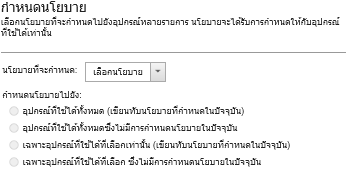
เลือกนโยบายด้านการปฏิบัติตามข้อบังคับเกี่ยวกับเฟิร์มแวร์จากเมนูแบบเลื่อนลง นโยบายที่จะกำหนด
คุณสามารถเลือกได้จากรายการนโยบายด้านการปฏิบัติตามข้อบังคับเกี่ยวกับเฟิร์มแวร์ที่ใช้ได้กับอุปกรณ์ที่เลือกทั้งหมด หากไม่มีการเลือกอุปกรณ์ก่อนเปิดกล่องโต้ตอบ นโยบายทั้งหมดจะแสดงในรายการ
หากต้องการยกเลิกการกำหนดนโยบาย ให้เลือก ไม่มีการกำหนด
เลือกขอบเขตอย่างใดอย่างหนึ่งต่อไปนี้ให้กับการกำหนดนโยบาย
- อุปกรณ์ที่ใช้ได้ทั้งหมดที่...
- เฉพาะอุปกรณ์ที่ใช้ได้ที่เลือกไว้ที่...
เลือกเกณฑ์ของอุปกรณ์อย่างน้อยหนึ่งรายการ
- ไม่มีนโยบายที่กำหนด
- ไม่สอดคล้อง (เขียนทับนโยบายที่กำหนดในปัจจุบัน)
- สอดคล้อง (เขียนทับนโยบายที่กำหนดในปัจจุบัน)
- ไม่มีการตรวจสอบ (เขียนทับนโยบายที่กำหนดในปัจจุบัน)
- อื่นๆ (เขียนทับนโยบายที่กำหนดในปัจจุบัน) ซึ่งมีผลกับอุปกรณ์ในสถานะอื่นๆ เช่น สถานะรอดำเนินการ ข้อมูลขาดหายไป หรือไม่รองรับการอัปเดต วางเมาส์เหนือไอคอนวิธีใช้ (
 ) เพื่อดูรายการอุปกรณ์ที่ใช้ได้
) เพื่อดูรายการอุปกรณ์ที่ใช้ได้
เกณฑ์ ไม่มีการตรวจสอบ และ อื่นๆ จะแสดงในรายการเฉพาะเมื่อมีอุปกรณ์ในสถานะดังกล่าวเท่านั้น
คลิก ตกลง
นโยบายที่แสดงในคอลัมน์ นโยบายที่กำหนด ในหน้า การอัปเดตเฟิร์มแวร์: ที่เก็บข้อมูล จะเปลี่ยนไปใช้ชื่อตามนโยบายด้านการปฏิบัติตามข้อบังคับเกี่ยวกับเฟิร์มแวร์ที่เลือก
หลังจากดำเนินการเสร็จ
หลังจากที่คุณสร้างนโยบายด้านการปฏิบัติตามข้อบังคับเกี่ยวกับเฟิร์มแวร์แล้ว คุณสามารถดำเนินการดังต่อไปนี้กับนโยบายด้านการปฏิบัติตามข้อบังคับเกี่ยวกับเฟิร์มแวร์ที่เลือกไว้
ดูรายละเอียดนโยบาย รวมถึงรายการอุปกรณ์ที่กำหนด โดยคลิกที่ชื่อนโยบายในตาราง
- สร้างสำเนาของนโยบายที่เลือกโดยคลิกไอคอน คัดลอก (
 )
) - เปลี่ยนชื่อหรือแก้ไขนโยบายที่เลือกโดยคลิกไอคอน แก้ไข (
 )
)คุณไม่สามารถแก้ไขนโยบายด้านการปฏิบัติตามข้อบังคับเกี่ยวกับเฟิร์มแวร์ที่กําหนดไว้ล่วงหน้าหรือนโยบายที่กําหนดให้กับอุปกรณ์ที่มีการจัดการ
หากคุณแก้ไขนโยบายที่กำหนดในลักษณะที่ทำให้ไม่สามารถใช้กับอุปกรณ์ที่กำหนดได้อีกต่อไป นโยบายจะถูกยกเลิกจากอุปกรณ์เหล่านั้นโดยอัตโนมัติ
คุณไม่สามารถเปลี่ยนชื่อหรือแก้ไขนโยบาย เฟิร์มแวร์ล่าสุด ที่กำหนดไว้ล่วงหน้า
- ลบนโยบายด้านการปฏิบัติตามข้อบังคับเกี่ยวกับเฟิร์มแวร์ที่เลือก โดยคลิกไอคอน ลบนโยบาย (
 ) หรือลบนโยบายด้านการปฏิบัติตามข้อบังคับเกี่ยวกับเฟิร์มแวร์ที่เลือกและการอัปเดตเฟิร์มแวร์ที่เกี่ยวข้องทั้งหมดที่ใช้เฉพาะกับนโยบายนั้น โดยคลิกไอคอน ลบนโยบายและแพคเกจเฟิร์มแวร์ (
) หรือลบนโยบายด้านการปฏิบัติตามข้อบังคับเกี่ยวกับเฟิร์มแวร์ที่เลือกและการอัปเดตเฟิร์มแวร์ที่เกี่ยวข้องทั้งหมดที่ใช้เฉพาะกับนโยบายนั้น โดยคลิกไอคอน ลบนโยบายและแพคเกจเฟิร์มแวร์ ( )
)คุณสามารถเลือกลบนโยบายได้ แม้ว่าจะมีการกำหนดนโยบายให้กับอุปกรณ์แล้วก็ตาม
เมื่อคุณลบนโยบายที่กำหนดให้กับอุปกรณ์ ระบบจะยกเลิกการกำหนดนโยบายก่อนที่จะลบทิ้ง
คุณไม่สามารถลบนโยบาย เฟิร์มแวร์ล่าสุด ที่กำหนดไว้ล่วงหน้า แต่คุณสามารถปิดใช้งานนโยบายได้โดยคลิกไอคอน การตั้งค่าส่วนกลาง ( ) แล้วเลือก ปิดใช้งานนโยบายเฟิร์มแวร์ล่าสุด เมื่อเลือกตัวเลือกนี้ ระบบจะยกเลิกการกำหนดนโยบายเฟิร์มแวร์ล่าสุดจากอุปกรณ์ที่มีการจัดการ และนโยบายจะไม่ได้รับการอัปเดตเพื่อรวมเฟิร์มแวร์เวอร์ชันล่าสุดในที่เก็บข้อมูล
) แล้วเลือก ปิดใช้งานนโยบายเฟิร์มแวร์ล่าสุด เมื่อเลือกตัวเลือกนี้ ระบบจะยกเลิกการกำหนดนโยบายเฟิร์มแวร์ล่าสุดจากอุปกรณ์ที่มีการจัดการ และนโยบายจะไม่ได้รับการอัปเดตเพื่อรวมเฟิร์มแวร์เวอร์ชันล่าสุดในที่เก็บข้อมูล
- ส่งออกนโยบายที่เลือกไปยังระบบภายในโดยเลือกนโยบาย หรือเลือกที่จะรวมแพคเกจการอัปเดตที่ใช้โดยนโยบายการปฏิบัติตามข้อกำหนด และคลิกไอคอน ส่งออก (
 ) จากนั้นคุณสามารถนำเข้านโยบายการปฏิบัติตามข้อกำหนดไปยังอินสแตนซ์ XClarity Administrator อื่นได้ โดยใช้ไอคอน นำเข้า (
) จากนั้นคุณสามารถนำเข้านโยบายการปฏิบัติตามข้อกำหนดไปยังอินสแตนซ์ XClarity Administrator อื่นได้ โดยใช้ไอคอน นำเข้า ( ) หากนโยบายการปฏิบัติตามข้อกำหนดรวมแพคเกจการอัปเดต ระบบจะนำเข้าแพคเกจการอัปเดตด้วย
) หากนโยบายการปฏิบัติตามข้อกำหนดรวมแพคเกจการอัปเดต ระบบจะนำเข้าแพคเกจการอัปเดตด้วยคุณสามารถตรวจสอบสถานะของกระบวนการส่งออกหรือนำเข้าได้จากบันทึกงาน จากแถบเมนู Lenovo XClarity Administrator ให้คลิก สำหรับข้อมูลเพิ่มเติมเกี่ยวกับบันทึกงาน โปรดดู การติดตามข้อมูลงาน
นโยบายการปฏิบัติตามข้อกำหนดที่รวมแพคเกจอาจต้องใช้เวลาการส่งออกหรือนําเข้านานกว่า
หลังจากที่คุณสร้างนโยบายด้านการปฏิบัติตามข้อบังคับเกี่ยวกับเฟิร์มแวร์แล้ว คุณสามารถกำหนดนโยบายนั้นให้กับอุปกรณ์ที่ระบุ (โปรดดู การสร้างและกำหนดนโยบายด้านการปฏิบัติตามข้อบังคับเกี่ยวกับเฟิร์มแวร์) รวมทั้งปรับใช้และเปิดใช้งานการอัปเดตให้กับอุปกรณ์นั้น (โปรดดู การปรับใช้และเปิดใช้งานการอัปเดตเฟิร์มแวร์)
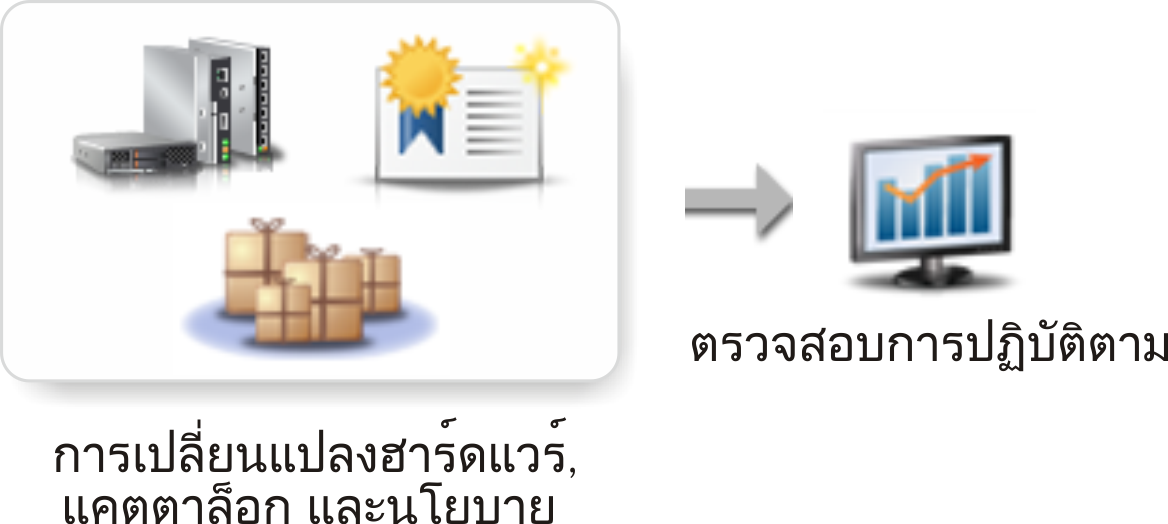
 )
) )
) ) หรือลบนโยบายด้านการปฏิบัติตามข้อบังคับเกี่ยวกับเฟิร์มแวร์ที่เลือกและการอัปเดตเฟิร์มแวร์ที่เกี่ยวข้องทั้งหมดที่ใช้เฉพาะกับนโยบายนั้น โดยคลิกไอคอน ลบนโยบายและแพคเกจเฟิร์มแวร์ (
) หรือลบนโยบายด้านการปฏิบัติตามข้อบังคับเกี่ยวกับเฟิร์มแวร์ที่เลือกและการอัปเดตเฟิร์มแวร์ที่เกี่ยวข้องทั้งหมดที่ใช้เฉพาะกับนโยบายนั้น โดยคลิกไอคอน ลบนโยบายและแพคเกจเฟิร์มแวร์ ( )
) ) แล้วเลือก ปิดใช้งานนโยบายเฟิร์มแวร์ล่าสุด เมื่อเลือกตัวเลือกนี้ ระบบจะยกเลิกการกำหนดนโยบายเฟิร์มแวร์ล่าสุดจากอุปกรณ์ที่มีการจัดการ และนโยบายจะไม่ได้รับการอัปเดตเพื่อรวมเฟิร์มแวร์เวอร์ชันล่าสุดในที่เก็บข้อมูล
) แล้วเลือก ปิดใช้งานนโยบายเฟิร์มแวร์ล่าสุด เมื่อเลือกตัวเลือกนี้ ระบบจะยกเลิกการกำหนดนโยบายเฟิร์มแวร์ล่าสุดจากอุปกรณ์ที่มีการจัดการ และนโยบายจะไม่ได้รับการอัปเดตเพื่อรวมเฟิร์มแวร์เวอร์ชันล่าสุดในที่เก็บข้อมูล ) จากนั้นคุณสามารถนำเข้านโยบายการปฏิบัติตามข้อกำหนดไปยังอินสแตนซ์ XClarity Administrator อื่นได้ โดยใช้ไอคอน นำเข้า (
) จากนั้นคุณสามารถนำเข้านโยบายการปฏิบัติตามข้อกำหนดไปยังอินสแตนซ์ XClarity Administrator อื่นได้ โดยใช้ไอคอน นำเข้า ( ) หากนโยบายการปฏิบัติตามข้อกำหนดรวมแพคเกจการอัปเดต ระบบจะนำเข้าแพคเกจการอัปเดตด้วย
) หากนโยบายการปฏิบัติตามข้อกำหนดรวมแพคเกจการอัปเดต ระบบจะนำเข้าแพคเกจการอัปเดตด้วย